MicrosoftPowerPointでデジタルペンをスライドショークリッカーとして使用する方法
ペンコンピューティングは今日非常に人気があり、デジタルバージョンの情報を保存してさまざまなアプリケーションで使用するために、手書きのアナログ情報をデジタル化する手法が含まれています。 デジタルペン は、テクノロジーをさらに一歩進めたペンコンピューティングの現れの1つです。これは、アーティスト、デザイナー、オンライン教育愛好家、その他多くの人々にとって主要な技術ツールの1つと見なされています。 Smartpensは、従来のペンに革命をもたらしました。これは、手書きのメモやスケッチなどのアナログ情報をキャプチャして、デジタルの世界に持ち込むことを可能にする機器です。
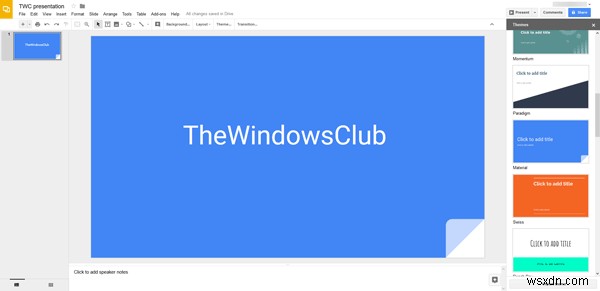
今日、私たちのほとんどは、パワーポイントで簡単にビデオを再生するために、ワイヤレスリモコンと呼ばれることが多いワイヤレスプレゼンテーションクリッカーを使用しています。講義は、聴衆に話しかけるときにクリッカーを使用してスライドを後ろに楽に動かすことにより、よりインタラクティブで気を散らすことなく行われます。ほとんどのスピーカーは、プレゼンテーションクリッカーに投資して、目を引くプレゼンテーションを提供し、プロのゲームを準備します。プレゼンテーションクリッカーは、スピーカーが画面から離れることで聴衆を積極的に引き付けるのに役立ちます。ただし、作業にプレゼンテーションクリッカーが必要であるが、新しいスライドショークリッカーに投資したくない場合は、デジタルペンを既に持っている場合は、独自のプレゼンテーションクリッカーを作成できます。
Windows 10 OSには、いくつかの優れた新機能があります。その1つは、デジタルスマートペンをスライドショークリッカーとして使用できることです。 。この機能はユーザーフレンドリーで、デジタルペンをワイヤレスリモコンとして使用できます。この機能のすばらしい点の1つは、最大30フィートの範囲でプレゼンテーション用のスライドショークリッカーとしてペンを使用できることです。これにより、プレゼンテーション中に自由に歩き回ることができます。
ただし、先に進む前に、Windows 10と互換性があり、Bluetoothをサポートする適切なペンを入手していることを確認してください。 Wacom Bamboo Ink、Surfaceペンなどのデジタルペンは、この新機能をサポートするデジタルペンの例です。 Microsoft PowerPoint でペンをスライドショークリッカーとして使用するには、Officeバージョン1709以降を搭載したOffice365の有効なサブスクリプションがあることを確認する価値があります。 Office 365 の場合 。この記事では、デジタルペンとコンピューターをペアリングして、MicrosoftPowerPointでスライドショークリッカーとして使用する方法について詳しく説明します。
PowerPointのスライドショークリッカーとしてデジタルペンを使用する
デジタルペンの上部のボタンを数秒間押し続けて、デバイスの電源を入れます。
コンピューターで、Windowsスタートを右クリックします ボタンをクリックして、設定をクリックします メニューから。
デバイスに移動します Bluetoothとその他のデバイスをクリックします メニューの左側にあります。
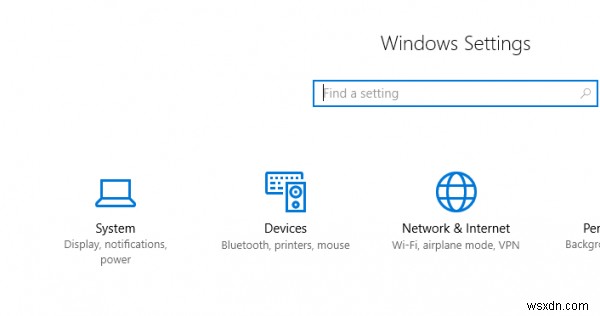
Bluetoothがオンになっていることを確認し、表示されている近くのBluetoothデバイスのリストからデジタルペンをクリックします。
ペンが接続されていると表示されない場合は、[Bluetoothまたはその他のデバイスを追加]をクリックします。

デバイスを選択しますBluetooth デバイスの追加の下
デジタルペンをクリックして、ペンとコンピューターを接続します。
完了すると、デジタルペンとPCがペアリングされ、デジタルペンを使用してスライドショーをクリックできるようになります。
次に、ペンとWindowsインクをクリックします。 [設定]ページで。
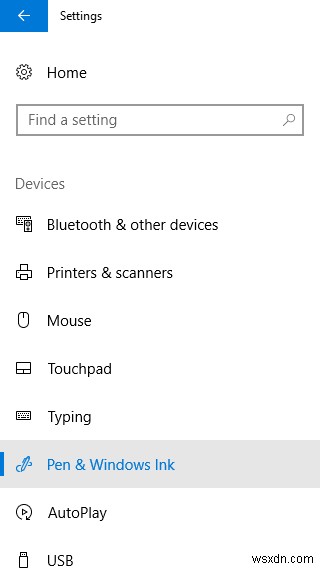
アプリにショートカットの上書きを許可するオプションを選択します ボタンの動作。
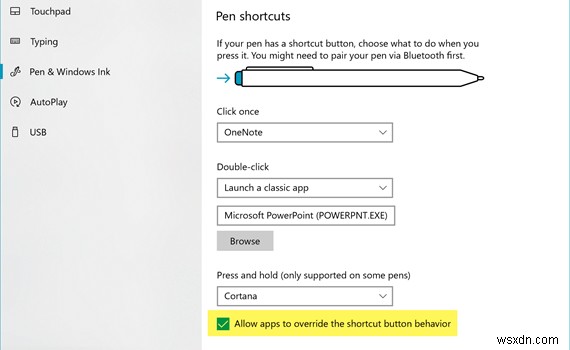
PowerPointを起動し、コンピューターでプレゼンテーションを開きます
スライドショーを開始します。
次のスライドに進むには、を押します 消しゴム デジタルペンのボタン
前のスライドに戻るには、長押しします。 消しゴム デジタルペンのボタン。
それだけです。
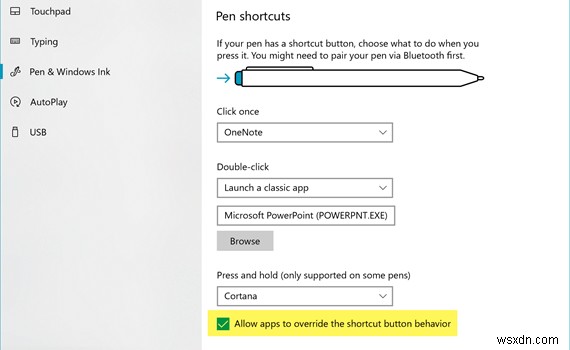
-
古いデジタル カメラを Web カメラとして使用する方法
2020年は、「黙示録」という言葉のリアルタイム描写に他なりません。新しいコロナウイルスは、私たちの大陸の 185 以上の国と地域に影響を与えており、止まるところはありません。 新型コロナウイルスが蔓延する中、私たちの大半は自宅で仕事をしています。もちろん、テクノロジーとインターネットのおかげです。仲間のチームメイトとつながるために、ビデオ会議ツールは、すべてが効率的に伝達されるワークフロー プロセスを合理化するのに役立つため、恩恵として機能します。 Zoom、Skype、Google Duo などのビデオ通話アプリは急増し、チャートで最も人気のあるアプリになりました。 ビデオ会議アプリを
-
Microsoft PowerPoint で画面を記録する方法
Microsoft の Powerpoint は、スライドやプレゼンテーションの作成に使用される有名なソフトウェアです。しかし、画面を記録するためにも使用できる注目に値しない機能があることをご存知ですか?画面記録は、PowerPoint で最も活用されていないツールの 1 つです。プレゼンテーションを際立たせるために、いくつかの方法で適用できます。さらに、スライドショーは、何かをリアルタイムで実演することが常に可能であるとは限らないため、保存、配布、および後で使用するのが簡単です。この記事では、PowerPoint スクリーン レコーダーを使用して画面をキャプチャするすべての手順について説明し
